Guida pratica, come installare mappe cartografiche su dispositivi Garmin?
Perdersi è bellissimo, ma è ancor più bello scoprire come tornare sui propri passi durante un’escursione in montagna o durante una pedalata in sella alla propria bici.
Esistono diversi modi per evitare di perdersi durante le escursioni (magari ve ne parlerò in un successivo post), di certo uno strumento molto utile per pianificare e studiare al meglio la propria escursione è quello di utilizzare un dispositivo digitale GPS.
Gli amanti delle cartine pieghevoli magari storceranno un po’ il naso (amo utilizzarle in fase di pianificazione quando mi è possibile ma sul campo è molto più pratico consultare un dispositivo digitale) ma questi strumenti tecnologici possono essere veramente utili in moltissime circostanze e condizioni climatiche.
Ho fatto questa piccola premessa perché proprio qualche giorno fa collegando il mio Garmin Etrex30 al pc ho ricevuto una notifica da Garmin Base Camp (il software gratuito di Garmin che permette di disegnare tracce e importarle su orologi GPS e dispositivi Garmin) che indicava la possibilità di aggiornare il software ad una nuova versione e per l’occasione ho cercato anche un metodo pratico, veloce e gratuito per aggiornare le vecchie mappe che avevo installato qualche anno prima.
Visto che probabilmente molti di voi utilizzano questi dispositivi per tener traccia di allenamenti e attività Outdoor ho pensato di condividere con voi alcuni semplici passaggi che vi permetteranno d’avere sempre mappe aggiornate.
Dispositivi Cartografici e Non
Il primo passo per capire se questa guida può effettivamente esserti d’aiuto è identificare al meglio il tipo di dispositivo che possiedi.
Devi sapere infatti che esistono dispositivi GPS Cartografici (in grado quindi di riprodurre anche su piccoli display mappe e cartine con tutti i dettagli del caso) e dispositivi GPS che non sono in grado di fare questa funzione.
Se disponi quindi di un dispositivo che oltre a tener traccia dei tuoi spostamenti per mezzo del segnale GPS offre anche la visualizzazione della tua posizione su di una cartina allora quanto andrei a leggere può fare al caso tuo.
“Se la rappresentazione della tua cartina è simile a questa allora continua a leggere”
Quale mappa installare sul mio dispositivo GPS Cartografico?
Ebbene si, dovete sapere che esistono diversi tipi di mappe, come scegliere quella più adatta alle vostre esigenze?
Prima cosa valutate se volete acquistare Mappe Garmin oppure volete scaricare gratuitamente mappe Open Source, io ho optato per la seconda soluzione perché ritengo molto valide, dettagliate e aggiornate anche le mappe che si possono scaricare gratuitamente. Oltretutto non avendo esigenze specifiche territoriali è molto facile trovare mappe di molti stati europei inclusa l’Italia.
Mappe Open Source, una fonte illimitata di informazioni grazie ad OpenStreetMap
La mappa che ho deciso di installare sul mio dispositivo deriva da un progetto open source iniziato nel 2004, quando Steve Coast decise di dar vita ad una mappa liberamente modificabile dell’intero pianeta (per approfondimenti fate un salto qui).
Tali mappe essendo modificabili hanno dato vita negli anni a progetti paralleli, tra questi quello sviluppato dal team tedesco Freizeitkarte che permette una semplice e rapida installazione della carta su dispositivi Garmin senza apportare modifiche da nerd ai file.
Inoltre l’interfaccia, la scelta di colori, icone e dettagli informativi rendono le mappe sviluppate dal progetto parallelo Freizeitkarte ben visibili e di facile consultazione.
Come installare mappe gratuite sul tuo dispositivo Cartografico Garmin?
Primo Passo, accertati d’avere spazio e memoria.
Prima di procedere con il download del file compresso che include la mappa dello Stato che vorrai inserire sul tuo dispositivo ti devi accertare di avere lo spazio utile e necessario per il corretto caricamento e funzionamento. Se possedete un Garmin Etrex 30X sappiate che la memoria interna del dispositivo in questione è di 1,7 GB (fonte Garmin) calcolando che la mappa di uno sStato si aggira sui 1 o 2 GB (in base alle informazioni contenute e al dettaglio delle stesse) non avrete molte possibilità di includere due mappe.
Fortunatamente per mezzo di una Scheda Micro SD si può aumentare lo spazio di archiviazione fino ad un massimo di 32 GB.
Secondo Passo, download della mappa di vostro interesse.
Basterà visitare il sito di Freizeitkarte nella sezione dedicata ai download (clicca qui se non la trovi), una volta identificato lo Stato di vostro interesse dovrete cliccare sul link relativo, anche se il testo potrebbe essere ingannevole non preoccupatevi perché il file funzionerà correttamente sia per Micro SD che per Memoria Interna.
Terzo Passo, decompressione e rinomina file.
Con un semplice doppio click ti sarà possibile ottenere il file che conterrà la tua futura mappa gratuita, il suo nome sarà gmapsupp.img e ora vi dico perché sarebbe opportuno rinominarlo:
- se hai una mappa installata potresti rischiare di sovrascrivere l’originale che magari hai pure pagato a Garmin, infatti il nome è quello standard scelto dall’azienda;
- aggiungendo un semplice suffisso ad esempio ITA_gmapsupp.img potrai, oltre a caricare più mappe aver modo di avere un riconoscimento visivo rapido e intuitivo;
- potrai avere più mappe nella stessa cartella senza rischi di mal funzionamento del dispositivo;
Quarto Passo, trasferimento file sul dispositivo.
Collegate il vostro dispositivo al vostro computer per mezzo del cavo USB, nel momento un cui sarà riconosciuto avrete a vostra disposizione una “nuova memoria” per salvare la vostra mappa. Sia che stiate installando la mappa sulla Memoria Interno o sulla Scheda SD create una cartella dal nome Garmin (qualsiasi altro nome non permette di “vedere” i file al suo interno al dispositivo) e copiate al suo interno il file rinominato poco fa.
“Installazione in corso!”
Quinto Passo, inizia ad esplorare.
Scollega il tuo dispositivo e accendilo per verificare che la mappa sia stata installata correttamente, ricordati che se hai installato più mappe puoi sempre impostare la mappa principale dal menu del tuo dispositivo così da inizializzare il tuo dispositivo con la mappa da te indicata.
Se tutto funziona inizia a perderti e andare alla scoperta di nuovi sentieri di montagna o nuovi itinerari da percorrere in sella alla tua bici. Buon Divertimento.
Se qualcuno conosce un metodo differente per installare mappe o ha consigli su quali possano essere le mappe migliori per escursioni e pedalate in bici lo scriva nei commenti o mi contatti così da poter aggiornare questa mia piccola guida e magari poter aiutare altri visitatori ad installare mappe gratuite su dispositivi Garmin.

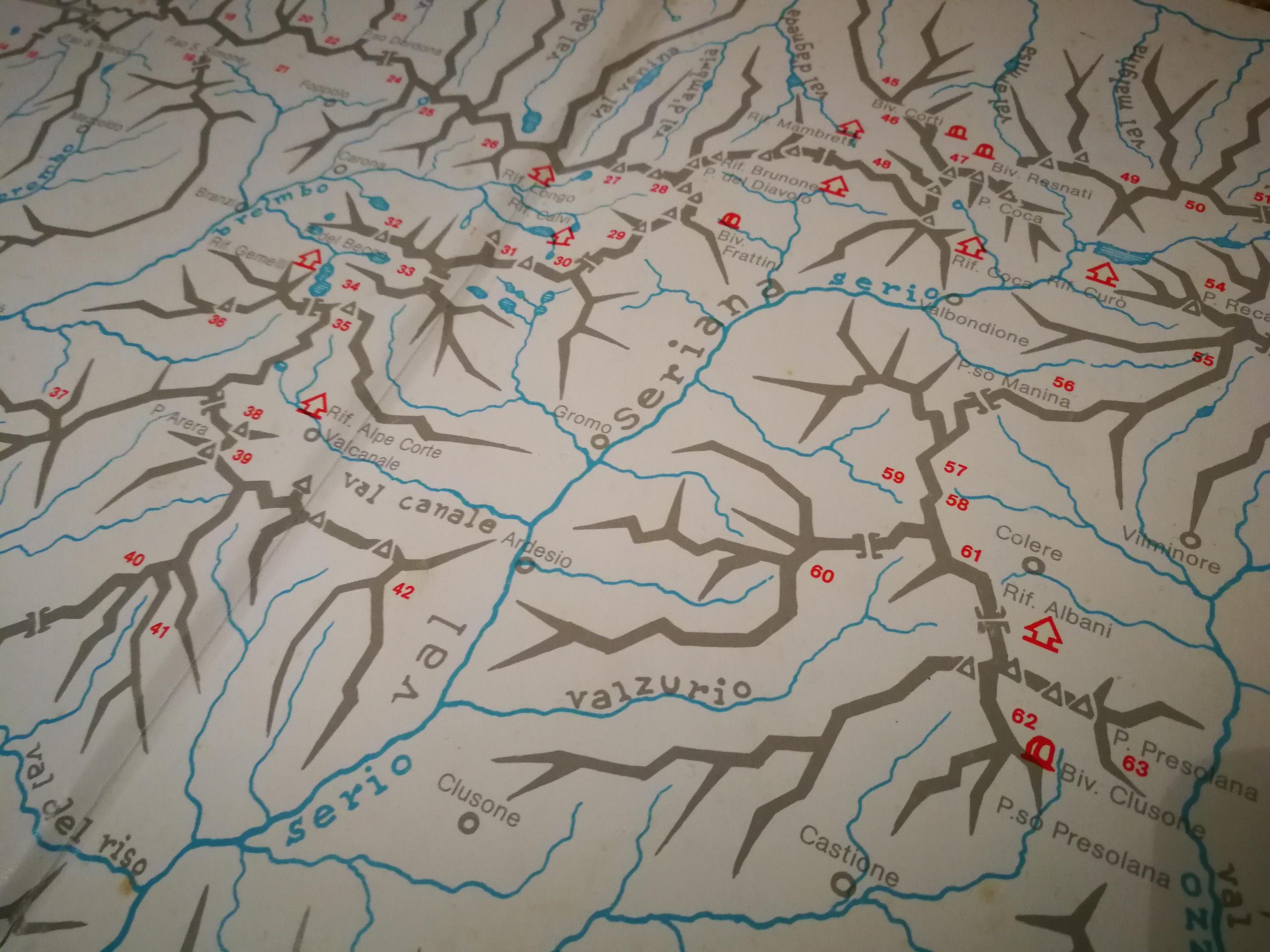



Febbraio 5, 2020 6:54 pm /
[…] questo con il vantaggio di sfruttare la potenza delle mappe OpenStreetMap (ve ne avevo parlato qui)che includono un sentieri, strade bianche, mulattiere, strade militari ed altri informazioni utili […]